Obecné
Můžete zobrazit verzi softwaru, verzi firmwaru, verzi aplikace navigace, verzi mapy a ID zařízení.
Některé funkce a obrázky se mohou lišit od skutečného produktu podle modelu, možnosti a země.
Stiskněte SETUP > Obecné > Informace o verzi/aktualizace.
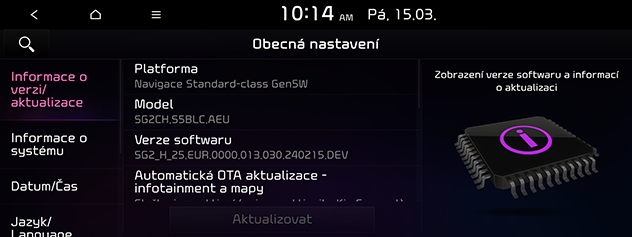
Aby byl software systému bezpečný a vylepšený, obsahoval nově přidané funkce nebo nejnovější mapy, musíte ho aktualizovat. Některé funkce a obrázky se mohou lišit od skutečného produktu podle modelu, možnosti a země.
-
Stiskněte SETUP > Obecné > Informace o verzi/aktualizace.
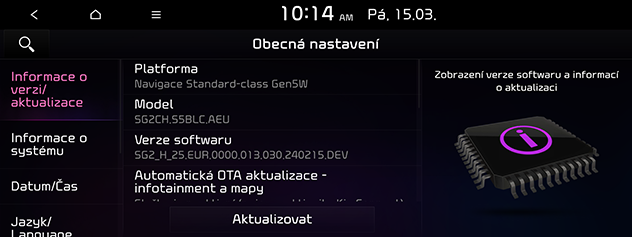
-
Po vložení zařízení USB se souborem aktualizace stiskněte Aktualizovat. Jakmile je aktualizace dokončena, systém se automaticky restartuje.
-
Tento produkt vyžaduje pravidelnou aktualizaci kvůli opravám softwaru, novým funkcím a aktualizacím map. Aktualizace může trvat až 1 hodinu podle velikosti dat.
-
Vypnutí napájení nebo vysunutí zařízení USB během procesu aktualizace může mít za následek ztrátu dat. Ujistěte se, že je zapnuté zapalování během probíhající aktualizace.
-
Aktualizace na pozadí: Software a mapy se aktualizují na pozadí a všechny funkce navigace, jako je navádění a média, fungují normálně.
-
Naplánovaná aktualizace: Aktualizaci softwaru můžete naplánovat n stanovený čas, aniž byste museli mít vozidlo nastartované nebo řídili.
-
Obrazovky uvedené v této příručce se mohou lišit od skutečných obrazovek produktu.
-
Konstrukce a specifikace tohoto produktu se mohou měnit bez předchozího upozornění za účelem zlepšování výrobků.
Paměť
Můžete zkontrolovat místo v paměti pro hlasovou poznámku (celkový prostor úložiště, využitý prostor paměti, zbývající paměť).
Stiskněte SETUP > Obecné > Informace o systému > Paměť.
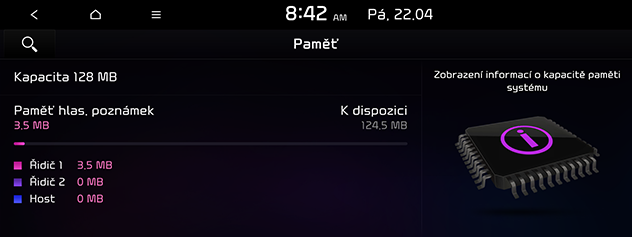
Když je úložiště plné, nahlédněte do části „Vymazání Hlasová poznámka“.
Webová příručka
Toto Menu slouží k prohlížení webové příručky.
-
Stiskněte SETUP > Obecné > Informace o systému > Příručka.
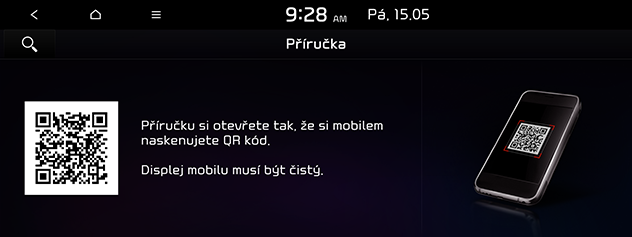
-
Naskenujte QR kód mobilního zařízení. Udržujte displej jasný a vyvarujte se oslnění, aby správně skenoval.
Změny a novinky
Po dokončení aktualizace softwaru můžete zkontrolovat historii aktualizací.
-
Stiskněte SETUP > Obecné > Informace o systému > Změny a novinky.
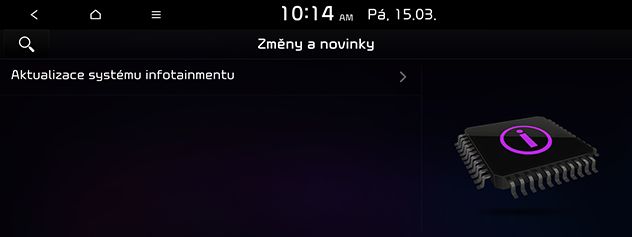
-
Zvolte historii aktualizací. Zobrazí se podrobné informace o aktualizacích a QR kód
Informace o modemu
Můžete zkontrolovat informace o modemu.
Stiskněte SETUP > Obecné > Informace o systému > Informace o modemu.
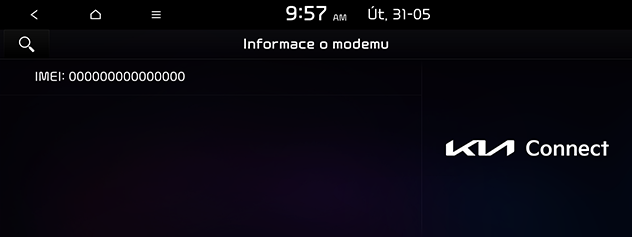
Tato nabídka popisuje nastavení data a hodin.
-
Stiskněte SETUP > Obecné > Datum/Čas.
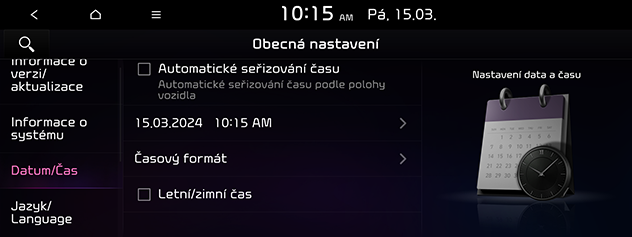
-
Stiskněte požadované položky.
-
Automatické seřizování času: Zobrazuje čas podle času získaného z GNSS (Globální družicový polohový systém).
-
Časový formát: Přepíná mezi 12 a 24hodinovým formátem.
-
Letní/zimní čas: Zapíná a vypíná letní čas. Je-li zapnutý letní čas, hodiny se posunou o jednu hodinu dopředu.
-
Je-li Automatické seřizování času vypnuto, můžete nastavit čas ručně.
Tato nabídka slouží k nastavení jazyka systému.
-
Stiskněte SETUP > Obecné > Jazyk/ Language.
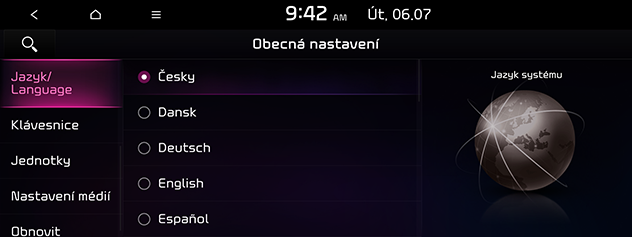
-
Zvolte požadovaný jazyk.
Tato nabídka slouží k nakonfigurování klávesnice pro daný jazyk.
-
Stiskněte SETUP > Obecné > Klávesnice.
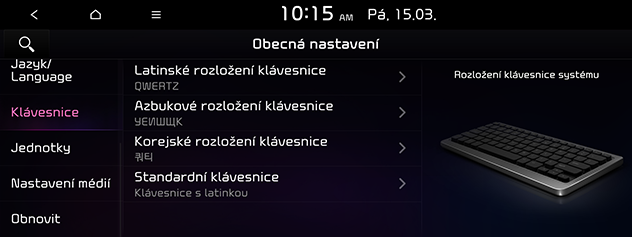
-
Zvolte typ klávesnice.
-
Korejské rozložení klávesnice: Zvolí 쿼티 nebo ㄱㄴㄷㄹ.
-
Latinské rozložení klávesnice: Zvolí QWERTY nebo ABCD
-
Azbukové rozložení klávesnice: Zvolí ЙЦYKEH 1, ЙЦYKEH 2, УЕИШЩК, ЯШЕРТЫ, ЯВЕРТЪ nebo AБBГ.
-
Standardní klávesnice: Zvolí Latinská klávesnice, Klávesnice s azbukou, Řecká klávesnice nebo Korejská klávesnice.
-
Tato nabídka se používá pro konfiguraci jednotek používaných systémem.
-
Stiskněte SETUP > Obecné > Jednotky.
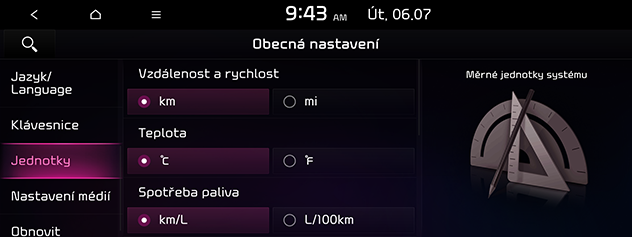
-
Zvolte jednotky.
Tato nabídka se používá pro konfiguraci jednotek používaných systémem.
-
Stiskněte SETUP > Obecné > Nastavení médií.
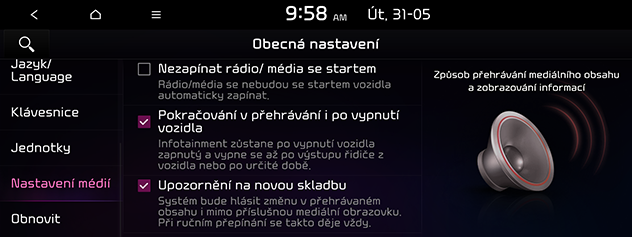
-
Nastavte podrobnosti možností nastavení médií.
-
Nezapínat rádio/média se startem: Rádio/média se vypnou, když je vozidlo vypnuté, a neobnoví se při opětovném nastartování vozidla.
-
Pokračování v přehrávání i po vypnutí vozidla: Infotainment systém zůstává zapnutý i po vypnutí vozidla. Systém se automaticky vypne po vystoupení řidiče nebo po určité době.
-
Upozornění na novou skladbu: Při změně obsahu se zobrazí vyskakovací okno s informacemi o médiích (kromě případů, kdy je aktuálně zobrazena obrazovka médií.) Při změně stopy stisknutím pevného tlačítka se však vždy zobrazí informace o médiu.
-
Tato nabídka slouží k resetování všech nastavení zadaných uživatelem.
-
Stiskněte SETUP > Obecné > Obnovit.
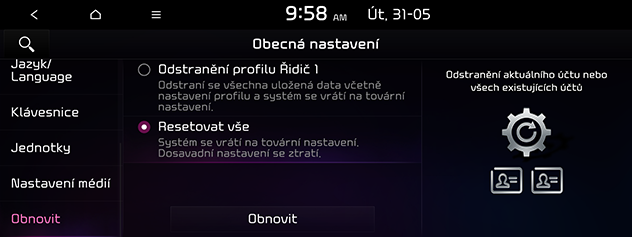
-
Můžete resetovat aktuální profil nebo celý systém. Zvolte požadovanou položku a stiskněte Obnovit > Ano.